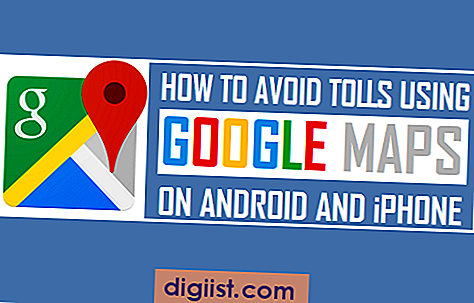El BIOS de su computadora Toshiba, o el sistema básico de entrada y salida, almacena importantes configuraciones de hardware y seguridad para el sistema. El BIOS almacena estas configuraciones en una memoria no volátil especial que retiene su memoria incluso cuando apaga el sistema. Si creó una contraseña de inicio o de disco duro para su computadora Toshiba y posteriormente la olvida, el BIOS generalmente le impide usar la computadora o iniciar Windows. En muchas computadoras de escritorio Toshiba y algunas computadoras portátiles, puede eliminar las contraseñas almacenadas en el BIOS y devolver el sistema a su configuración de hardware predeterminada de fábrica quitando la batería CMOS (Semiconductor de óxido de metal complementario) durante unos segundos.
Computadoras de escritorio Toshiba
Paso 1
Apague la computadora de escritorio Toshiba. Desenchufe el cable de alimentación y desconecte todos los demás cables de la PC.
Paso 2
Quite los tornillos en la parte posterior de la computadora de escritorio Toshiba que aseguran su panel de acceso lateral izquierdo. Retire el panel de la caja.
Paso 3
Localice el bloque de puentes "CLRBIOS" o "CLRCMOS1" en la placa base de Toshiba. Dependiendo del modelo de escritorio Toshiba que posea, el puente de plástico cubre los pines metálicos etiquetados como P1 y P2.
Paso 4
Coloque el clip de metal de una muñequera antiestática en una superficie metálica dentro de la carcasa de la computadora Toshiba y luego deslice el otro extremo en su muñeca.
Paso 5
Retire el puente de plástico de las clavijas P1 y P2 en el bloque de clavijas y luego utilícelo para cubrir las clavijas P2 y P3. Deje el puente en los pines P2 y P3 durante aproximadamente 10 segundos, luego retírelo y vuelva a colocarlo en su posición original sobre los pines P1 y P2.
Vuelva a colocar el panel de acceso en la caja de la computadora Toshiba, luego asegúrelo con los tornillos de retención. Conecte el cable de alimentación y otros cables y encienda la PC. A medida que la computadora de escritorio Toshiba se reinicia, le indica que utilice los valores predeterminados de configuración del sistema. El sistema también elimina las contraseñas ingresadas previamente para evitar el arranque desde el disco duro o el acceso al BIOS.
Computadoras portátiles Toshiba (modelos selectos)
Paso 1
Apague la computadora portátil Toshiba y desconecte el cable del adaptador de alimentación de CA. Cierre la pantalla LCD y dé la vuelta a la computadora. Retire la batería de la computadora portátil Toshiba.
Paso 2
Use un destornillador Phillips para quitar el tornillo de retención en la parte inferior de la computadora portátil con una pequeña imagen de icono de un módulo de memoria cerca. Retire la tapa de plástico de la ranura de la computadora portátil.
Paso 3
Presione hacia afuera los clips de metal que aseguran el módulo de memoria. Presione suavemente pero con firmeza los clips metálicos hasta que el módulo sobresalga levemente. Mientras evita tocar las clavijas de metal en la parte inferior, retire el módulo de memoria de la ranura y déjelo a un lado
Paso 4
Localice el cable de dos hilos que va desde la batería CMOS a la placa base en el compartimento del módulo de memoria. El CMOS es redondo y un poco más pequeño que una cuarta parte en la mayoría de las computadoras portátiles, pero puede parecerse a la batería de un reloj en otras. Desconecte el conector de clavija de la batería CMOS de la placa base. Espere unos 10 segundos y luego vuelva a conectar el conector de clavija a la placa base.
Paso 5
Vuelva a insertar el módulo de memoria en su ranura y empújelo hacia abajo hasta que encaje en su lugar. Vuelva a colocar la tapa de la ranura y asegúrela con el tornillo de retención.
Paso 6
Vuelva a insertar la batería y dé la vuelta a la computadora portátil para que quede boca arriba. Conecte el cable del adaptador de alimentación de CA, abra la pantalla LCD y encienda la computadora portátil Toshiba.
Siga las instrucciones en la pantalla para usar la configuración predeterminada para la computadora portátil Toshiba. Después de reiniciar la computadora portátil, ya no le solicita que ingrese una contraseña para ingresar al BIOS o iniciar la computadora en Windows.